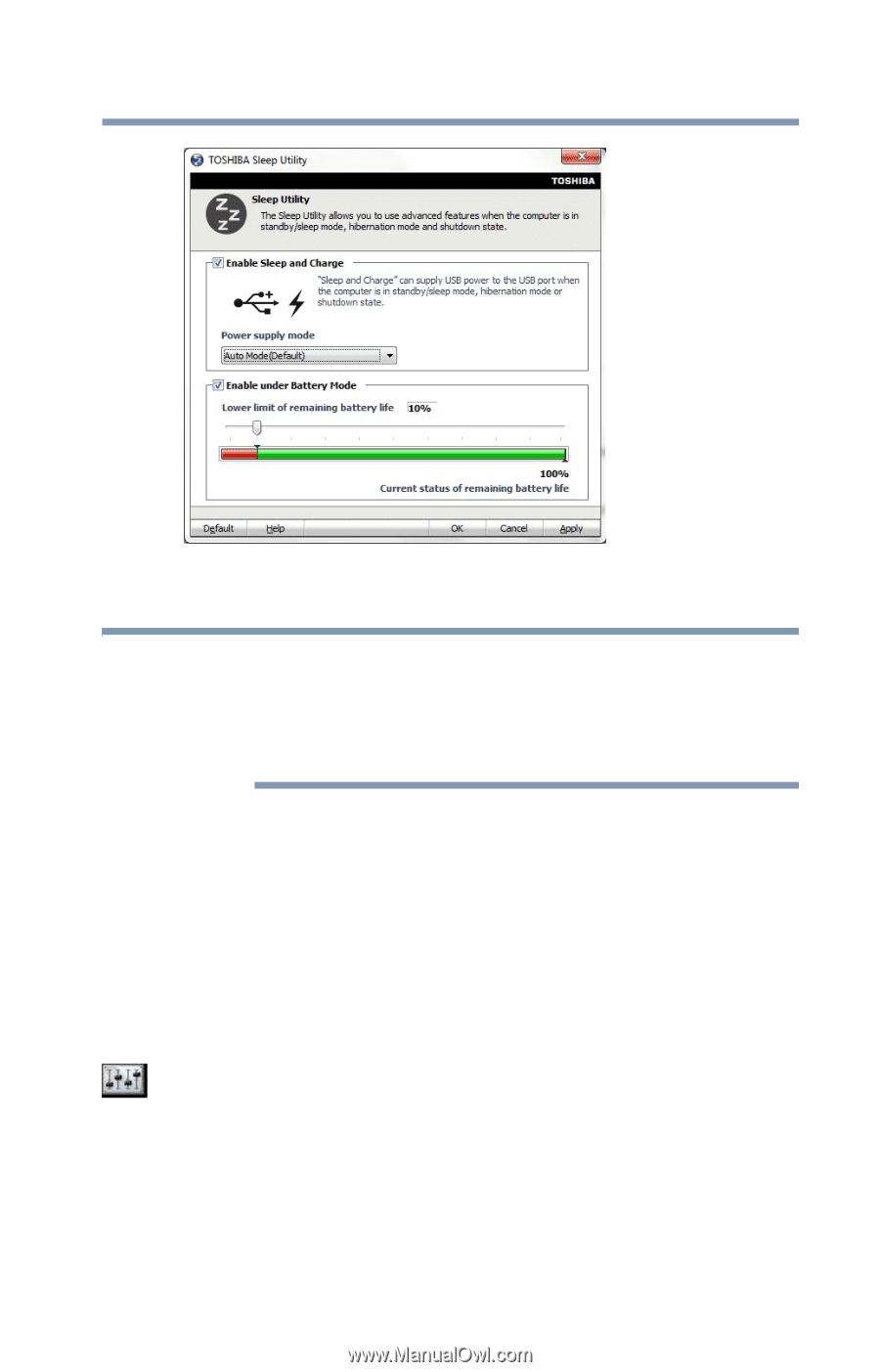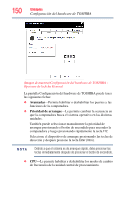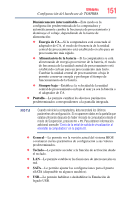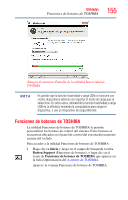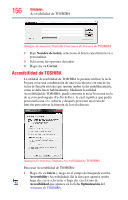Toshiba Tecra R950-SP52SAT3 User Guide - Page 155
Funciones de botones de TOSHIBA, Inicio, Button Support
 |
View all Toshiba Tecra R950-SP52SAT3 manuals
Add to My Manuals
Save this manual to your list of manuals |
Page 155 highlights
Utilidades Funciones de botones de TOSHIBA 155 (Imagen de muestra) Pantalla de la utilidad Inactividad de TOSHIBA N O T A Es posible que la función Inactividad y carga USB no funcione con ciertos dispositivos externos sin importar el modo de carga que se seleccione. En estos casos, deshabilite la función Inactividad y carga USB en la utilidad y encienda la computadora para cargar el dispositivo, o use un dispositivo de carga diferente. Funciones de botones de TOSHIBA La utilidad Funciones de botones de TOSHIBA le permite personalizar los botones de control del sistema. Estos botones se encuentran ubicados en el panel de control del sistema directamente encima del teclado. Para acceder a la utilidad Funciones de botones de TOSHIBA: 1 Haga clic en Inicio y luego en el campo de búsqueda escriba Button Support (Funciones de botones), o haga clic en el ícono de Funciones de botones de TOSHIBA que aparece en la ficha Optimización del Asistente de TOSHIBA. Aparece la ventana Funciones de botones de TOSHIBA.